Когда ваш маршрутизатор не работает хорошо, измените его, или вам нужно понять, почему он не работает хорошо. Многие пользователи сообщают, что их маршрутизатор Netgear не получает полную скорость. Это то, чего не должно случиться, когда вы платите за новый маршрутизатор .

К счастью, есть некоторые вещи, которые мы можем сделать, чтобы заставить его работать. Но сначала мы должны понять, почему наш маршрутизатор Netgear не получает полную скорость. После того, как мы рассмотрим причины, хорошо обсудите исправления проблемы. Наконец, хорошо говорите о том, как улучшить скорость маршрутизатора .
Почему мой маршрутизатор Netgear не получает полную скорость?
Чтобы полностью понять, почему использовали методы, которые мы используем для решения проблемы скорости маршрутизатора Netgear, нам нужно обсудить причины, которые это происходит. Наиболее распространенными ситуациями являются то, что это не совместимый маршрутизатор , сеть перегружена, или устройства устарели.
Неправильный маршрутизатор
Маршрутизатор неверен, если он не совместим со скоростью и пропускной способностью, который обещает ваш интернет -провайдер (поставщик услуг интернет -услуги). Это означает, что если ваш маршрутизатор поддерживает только до 150 Мбит / с, и вы подписались на пакет 200 Мбит / с, маршрутизатор по -прежнему позволит скорость всего 150 Мбит / с.
Здесь, есть мало, что вы можете сделать. Вы можете попросить своего интернет -провайдера предоставить совместимый маршрутизатор, или вы можете купить тот, который поддерживает предоставленную скорость. Если вы не возражаете против скорости, вы можете переключиться на более медленный пакет .
Скорость недоразумения
Еще одна причина, по которой мы могли бы думать, что не было полной скорости, - просто простой маркетинговый трюк. Многие производители маршрутизатора и даже интернет -провайдеры иногда используют теоретическую максимальную скорость в своих объявлениях, чтобы получить больше клиентов. Хотя это очень редко.
Клиент все еще зависит от того, чтобы взвесить варианты и сделать лучший выбор. Тем не менее, если ваш интернет -провайдер предоставил маршрутизатор, шлюз или модем, вы должны получить обещанную скорость.
Большие пробки
Это привычка подключать каждое умное устройство, которое мы имеем к беспроводной сети . Это не плохая привычка, просто то, что логично. Тем не менее, мы легко даем нашим друзьям и гостям наш пароль Wi-Fi и ожидаем полной функциональности.
Чем больше устройств, подключенных к беспроводной сети, тем больше трафика и тем медленнее он получает. Но есть и вещь с беспроводными каналами , потому что большинство беспроводных маршрутизаторов обеспечивают соединение по тем же каналам.
Устаревшее устройство
Проблема может даже не быть в маршрутизаторе, это может быть в устройстве. Если вы пытаетесь подключить устройство, которое не предназначено для быстрого беспроводного соединения, это может быть причиной того, что ваш маршрутизатор не получает полной скорости.
Как исправить Netgear Router, не получающий полной скорости?
Есть несколько логических шагов, которые вы обычно предпринимаете при устранении неполадок сетевого соединения. Тем не менее, есть несколько исправлений, которые требуют, чтобы мы вмешивались в настройки маршрутизаторов и настройки на нашем устройстве.
Электроэнергию
Первое, что нам нужно попробовать,-это полноценное питание. Чтобы сделать это правильно, вам нужно некоторое время отключить все устройства в сети. Это вскоре, всего несколько минут, предпочтительно 5, чтобы все настройки были обновлены.
После этого нам нужно включить устройства один за другим. Начните с модема и подождите, пока он установит все функциональные возможности. Затем включите маршрутизатор и подождите, пока он подключится к модему. Наконец, включите свое устройство. Это должно позаботиться о большинстве проблем.
Сброс к заводским настройкам
Есть кнопка сброса завода на задней части маршрутизатора. Нам нужно приобрести иголок, похожий на игл, чтобы нажать кнопку. Как только мы нажмем кнопку, маршрутизатор потребуется пару минут, чтобы вернуться к настройкам заводов.
Как только это будет закончено, вам нужно войти в свою беспроводную сеть, используя SSID и пароль, предоставленный на маршрутизаторе или в поле. Не волнуйтесь, вы всегда можете изменить его на предпочтительный вход.
Замена Ethernet
Одной из причин, по которой ваш сетевой маршрутизатор не получает полную скорость, может быть потому, что вы используете кабель Ethernet, который не работает для подключения к нему. Это означает, что в конечном итоге вам придется заменить кабель более новым.
Отключение QoS
Чтобы отключить функцию QoS ( качество обслуживания ), необходимо войти в настройки маршрутизатора Netgear . Как только мы войдем на страницу настроек, нам нужно нажать на Advanced. На левой панели вы заметите вкладку «Настройка».
Там вам нужно выбрать настройку QoS. После того, как вы нажмете на настройку QoS, вам нужно снять съемку Qos Qos Turn Internet Access на поле. Наконец, нажмите «Применить», и функция QoS будет отключена.
Предпочтительная группа
Есть вероятность того, что наш маршрутизатор Netgear не становится полной скоростью, когда на самом деле наша предпочтительная настройка группы делает его медленным. Частотная полоса, которую предпочитает наше устройство, является той, к которой он подключается.
Рекомендуемое чтение:
- Как починить сетерек -маршрутизатор интернет -свет мигает белым?
- Как починить красный свет netgear Router, нет проблем с интернетом?
- Как починить мигающий светло -маршрутизатор.
Есть два для большинства маршрутизаторов, 2,4 ГГц (Gigahertz) и 5 ГГц . Группа 2,4 ГГц медленнее, чем полоса 5 ГГц. Таким образом, нам нужно изменить предпочтительную полосу на группу 5 ГГц на нашем устройстве и посмотреть, быстрее ли она.
Чтобы сделать это, нам нужно перейти в поле поиска рядом с кнопкой старта Windows и введите диспетчер устройств. Откройте первый результат и найдите раздел сетевых адаптеров. Разверните его и щелкните правой кнопкой мыши на беспроводном водителе .
Нажмите на свойства> Advanced. Оказавшись там, вы можете выбрать предпочтительную полосу, а в раскрывающемся меню выберите 5 ГГц. Таким образом, ваше устройство подключится к полосе 5 ГГц, если оно будет доступно.
Как улучшить скорость маршрутизатора?
Лучший способ испытать полную скорость вашего маршрутизатора - использовать кабель Ethernet для подключения к нему. Тем не менее, другие вещи могут помочь получить лучший сигнал, а вместе с ним - лучшая скорость. Это также относится к вашему маршрутизатору Netgear, не получающему полную скорость.
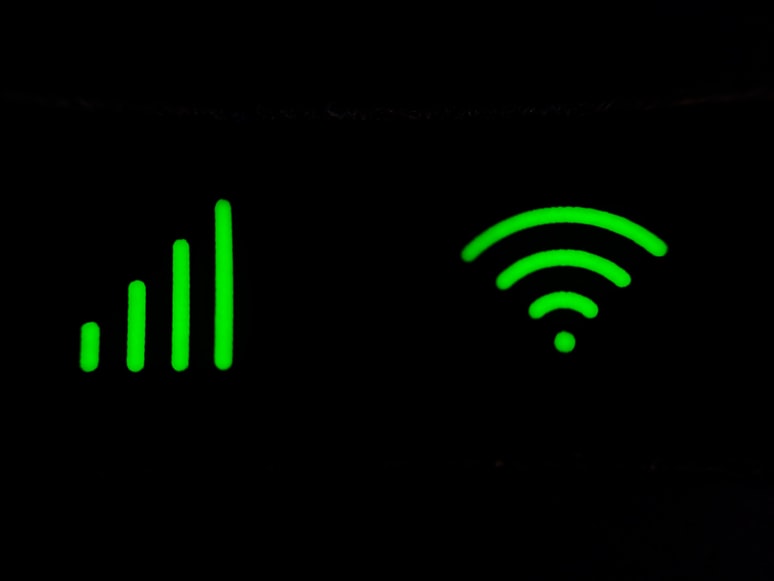
Расположение маршрутизатора
Расположение маршрутизатора является первой ошибкой подписчиков, а техники интернет -провайдера делают при установке маршрутизатора. Положение должно быть центральным, а маршрутизатор должен быть слегка повышенным, если вы живете в большем доме. Кроме того, старайтесь не помещать его рядом с аквариумами, микроволновыми печами и углами.
Переключить каналы
Обычно это относится только к полосе 2,4 ГГц, потому что он имеет перекрывающиеся каналы. Для маршрутизатора Netgear войдите в настройки маршрутизаторов и перейдите на вкладку Basic. Найдите беспроводной раздел, и вы увидите раздел региона.
Найдите раздел 2,4 ГГц, и из параметров канала выберите каналы, которые вы предпочитаете. Каналы, которые не перекрываются, составляют 1, 6 и 11. Использование одного из них обеспечит лучшее беспроводное соединение.
Маршрутизатор антенн
Больше антенн или просто лучшая антенна может обеспечить лучшее покрытие в доме. Итак, если вы думаете, что это может быть причиной, по которой вы не получаете полную скорость на своем маршрутизаторе Netgear, вы можете получить его.
Лучший пакет ISP
Наконец, вы всегда можете получить лучший пакет от своего интернет -провайдера. Получение одного с большей скоростью может решить проблему. Хотя, если проблема в маршрутизаторе, это не сделает вам намного хорошего. Итак, это должен быть ваш последний вариант.
Заключение
Теперь вы знаете, почему ваш маршрутизатор Netgear не получает полную скорость, и вы знаете, как это исправить. Кроме того, вы всегда должны учитывать положение, в котором находится ваш маршрутизатор. Если он в плохом положении, не тратьте свои деньги на лучшие. Наконец, контакт с Netgear может быть подходящим решением, и вы должны сделать это, если все остальное не удалось.
